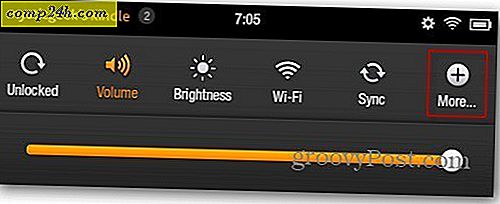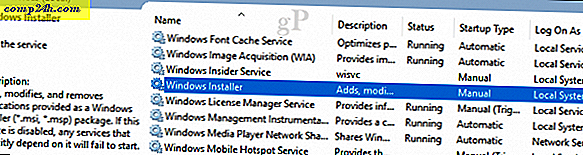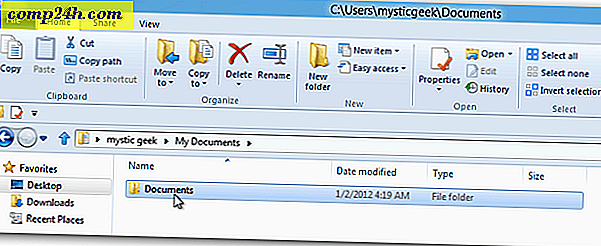Hinzufügen eines zusätzlichen Postfachs zu Outlook 2016
Wir haben uns angesehen, wie Sie in früheren Versionen von Outlook ein Postfach hinzufügen können. Achten Sie darauf, unsere Artikel für Outlook 2010 und Outlook 2013 zu lesen, wenn Sie diese Versionen ausführen. In diesem Artikel werden wir sehen, wie Sie zusätzliche Postfächer in der neuesten Version Outlook 2016 einrichten können. Es ist ziemlich einfach.
Fügen Sie ein weiteres Postfach in Outlook 2016 hinzu
1. Um ein weiteres Postfach hinzuzufügen, starten Sie Microsoft Outlook 2016, klicken Sie dann auf die Registerkarte Datei> klicken Sie auf die Registerkarte Info> Kontoeinstellungen .

2. Wählen Sie in den Kontoeinstellungen Ihre aktuelle Mailbox aus und klicken Sie auf Ändern.

3. Wählen Sie auf dem nächsten Bildschirm Weitere Einstellungen.

4. Wählen Sie die Registerkarte Erweitert und klicken Sie auf die Schaltfläche Hinzufügen .

5. Geben Sie den Namen des Postfachs ein und klicken Sie auf OK .

6. Sobald der Name Ihres Postfachs erstellt wurde, klicken Sie auf Hinzufügen und Übernehmen .

7. Beenden Sie den Assistenten, indem Sie auf Weiter und dann auf dem Bildschirm Konto ändern auf Fertig stellen klicken.

8. Schließen Sie den Bildschirm Kontoeinstellungen, und wählen Sie dann im E-Mail-Bereich Ihr neues Postfach aus, um es mit Ihren Nachrichten zu füllen.

Fehlerbehebung:
Wenn Sie ein Postfach nicht hinzufügen können, können dies einige Gründe sein:
- Der Administrator hat möglicherweise keinen Zugriff zugelassen. Wenn ja, kontaktieren Sie sie für weitere Anweisungen und Unterstützung.
- Sie haben einen falschen Namen für das Postfach eingegeben. Wenden Sie sich erneut an Ihren Administrator.
- Das Passwort ist abgelaufen. Wenn Sie Zugriff auf Outlook Web Access haben, versuchen Sie, sich anzumelden und Ihr Kennwort zu aktualisieren, und versuchen Sie erneut, sich anzumelden.
- Wenn Sie ein Office 365-Benutzer sind, vergewissern Sie sich, dass Ihrem Konto eine Lizenz für den Zugriff auf den Mail-Server zugewiesen ist.